Как использовать команду Ping для проверки вашей сети
Быстрые ссылки
- Итак, что можно сделать с помощью Ping?
Ключевые выводы
- Ping — полезный инструмент для проверки сетевого подключения путем отправки пакетов данных и измерения времени ответа.
- Его можно использовать для устранения проблем с сетью, проверяя, может ли устройство связаться с другим устройством в локальной сети или в Интернете.
- Ping работает в различных операционных системах, включая Windows, macOS и Linux, и доступ к нему можно получить через командную строку или терминал.
Команда ping отправляет пакеты данных на определенный IP-адрес в сети, а затем позволяет узнать, сколько времени ушло на передачу этих данных и получение ответа. Это удобный инструмент, который вы можете использовать для быстрого тестирования различных точек вашей сети. Вот как его использовать.
Как работает пинг?
«Пинг» происходит от термина, используемого в технологии сонара, который посылает звуковые импульсы, а затем прислушивается к возвращению эха. В компьютерной сети в большинство операционных систем встроен инструмент ping, который работает практически одинаково. Вы вводите команду ping вместе с определенным URL-адресом или IP-адресом. Ваш компьютер отправляет несколько пакетов информации на это устройство, а затем ждет ответа. Получив ответ, инструмент ping покажет вам, сколько времени потребовалось каждому пакету, чтобы пройти туда и обратно, или сообщит, что ответа не было.
Звучит просто, и это так. Но вы можете использовать его с пользой. Вы можете проверить, может ли ваш компьютер подключиться к другому устройству (например, маршрутизатору) в вашей локальной сети или к устройству в Интернете. Это может помочь вам определить, возникла ли проблема с сетью где-то в вашей локальной сети или где-то за ее пределами. Время, необходимое пакетам для возврата к вам, может помочь вам определить медленное соединение или потерю пакетов.
Программы для Windows, мобильные приложения, игры - ВСЁ БЕСПЛАТНО, в нашем закрытом телеграмм канале - Подписывайтесь:)
И практически не имеет значения, какую операционную систему вы используете. Откройте терминал или окно командной строки, и вы сможете использовать ping в macOS, Linux или любой версии Windows.
Как использовать пинг
В нашем примере мы собираемся использовать командную строку Windows. Но вы также можете использовать команду ping в Windows PowerShell или в приложении «Терминал» в macOS или любом дистрибутиве Linux. Как только вы начнете использовать настоящую команду, она будет работать везде одинаково.
В Windows нажмите Windows+R. В окне «Выполнить» введите «cmd» в поле поиска и нажмите Enter.
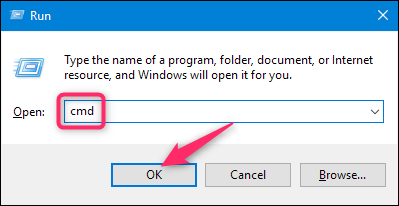
В командной строке введите «ping» вместе с URL-адресом или IP-адресом, который вы хотите проверить, а затем нажмите Enter. На изображении ниже мы пингуем сайт www.howtogeek.com и получаем нормальный ответ.
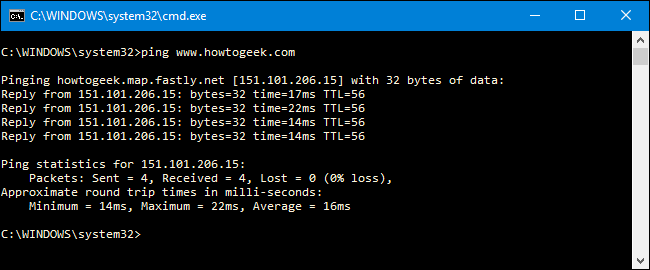
Этот ответ показывает URL-адрес, который вы проверяете, IP-адрес, связанный с этим URL-адресом, и размер пакетов, отправляемых в первой строке. Следующие четыре строки показывают ответы от каждого отдельного пакета, включая время (в миллисекундах), необходимое для ответа, и время жизни (TTL) пакета, которое представляет собой количество времени, которое должно пройти до того, как пакет будет отправлен. отбрасывается.
Внизу вы увидите сводную информацию, показывающую, сколько пакетов было отправлено и получено, а также минимальное, максимальное и среднее время ответа.
А на следующем изображении мы проверяем маршрутизатор в нашей локальной сети, используя его IP-адрес. Мы также получаем от него нормальный ответ.
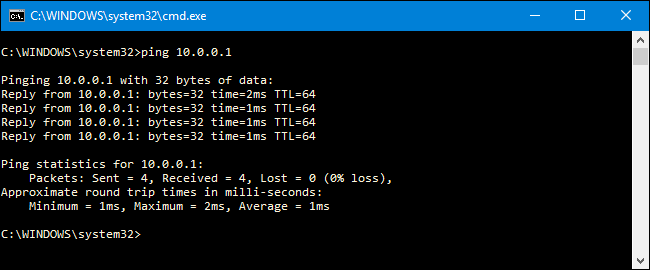
Если инструмент ping не получает ответа от любых устройств, которые вы пингуете, он также сообщает вам об этом.
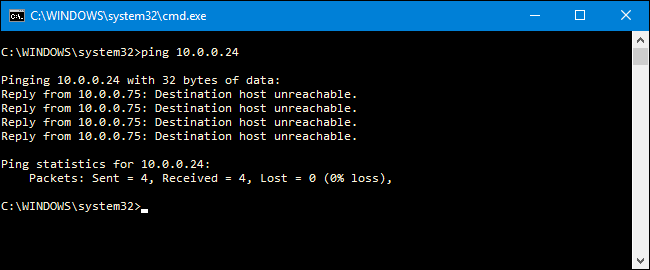
Вот как можно использовать ping в самом простом виде. Конечно, как и у большинства команд, есть некоторые дополнительные переключатели, которые вы можете использовать, чтобы заставить ее вести себя немного по-другому. Например, вы можете заставить его продолжать пинговать пункт назначения, пока вы не остановите команду, указать количество раз, которое вы хотите, чтобы он пинговал, установить, как часто он должен пинговать, и многое другое. Но если вы не занимаетесь каким-то очень конкретным типом устранения неполадок, вам не придется сильно беспокоиться об этих расширенных переключателях.
Однако, если они вам интересны, просто введите «ping /?» в командной строке, чтобы увидеть список.
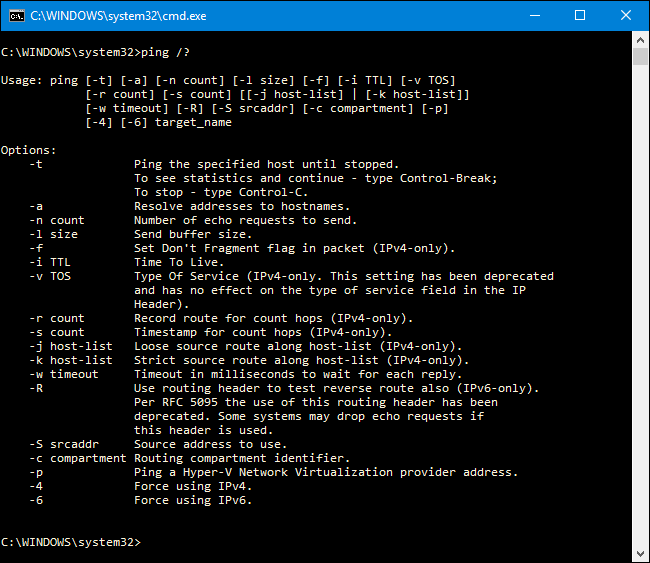
Итак, что можно сделать с помощью Ping?
Теперь, когда вы знаете, как использовать эту команду, вот несколько интересных вещей, которые вы можете с ней сделать:
- Проверьте URL-адрес (например, www.howtogeek.com) или IP-адрес, чтобы узнать, сможете ли вы добраться до нужного места в Интернете. Если вы получите успешный ответ, вы знаете, что все сетевые устройства между вами и этим пунктом назначения работают, включая сетевой адаптер на вашем компьютере, маршрутизатор и любые устройства, существующие в Интернете между вашим маршрутизатором и пунктом назначения. И если вы заинтересованы в дальнейшем изучении этих маршрутов, вы можете использовать для этого другой сетевой инструмент под названием Tracert.
- Пропингуйте URL-адрес, чтобы определить его IP-адрес. Если вы хотите узнать IP-адрес определенного URL-адреса, вы можете выполнить проверку связи с этим URL-адресом. Инструмент ping показывает прямо вверху IP-адрес, с которым он работает.
- Пропингуйте свой маршрутизатор, чтобы узнать, сможете ли вы до него добраться. Если вы не можете успешно выполнить проверку связи с определенным местоположением в Интернете, попробуйте выполнить проверку связи с маршрутизатором. Успешный ответ позволит вам узнать, что ваша локальная сеть работает нормально и что проблема с подключением к Интернету находится вне вашего контроля.
- Пропингуйте свой адрес обратной связи (127.0.0.1). Если вы не можете успешно выполнить проверку связи с маршрутизатором, но кажется, что ваш маршрутизатор включен и работает, вы можете попробовать выполнить проверку связи с так называемым адресом обратной связи. Этот адрес всегда 127.0.0.1, и его успешная проверка позволяет узнать, что сетевой адаптер на вашем компьютере (и сетевое программное обеспечение в вашей ОС) работают правильно.
Вы можете не получить ответ на ping от других компьютеров в вашей локальной сети, поскольку встроенные брандмауэры на этих устройствах не позволяют им отвечать на запросы ping. Если вы хотите иметь возможность проверять связь с этими устройствами, вам необходимо отключить этот параметр, чтобы разрешить проверку связи через брандмауэр.
В приведенном выше списке используется своего рода подход «извне-внутрь», при котором сначала вы пингуете самый дальний пункт назначения, а затем переходите к более локальным устройствам. Некоторым людям нравится работать наизнанку, сначала проверяя адрес обратной связи, затем свой маршрутизатор (или другое локальное устройство), а затем интернет-адрес.
И, конечно же, в этой статье мы говорим в основном об использовании ping для устранения неполадок в домашней сети или сети малого бизнеса. В более крупных сетях возникает гораздо больше сложностей. Кроме того, если вам поручено устранять неполадки в крупных сетях, вы, вероятно, уже знаете, как использовать ping и многие другие сетевые инструменты.
Программы для Windows, мобильные приложения, игры - ВСЁ БЕСПЛАТНО, в нашем закрытом телеграмм канале - Подписывайтесь:)





